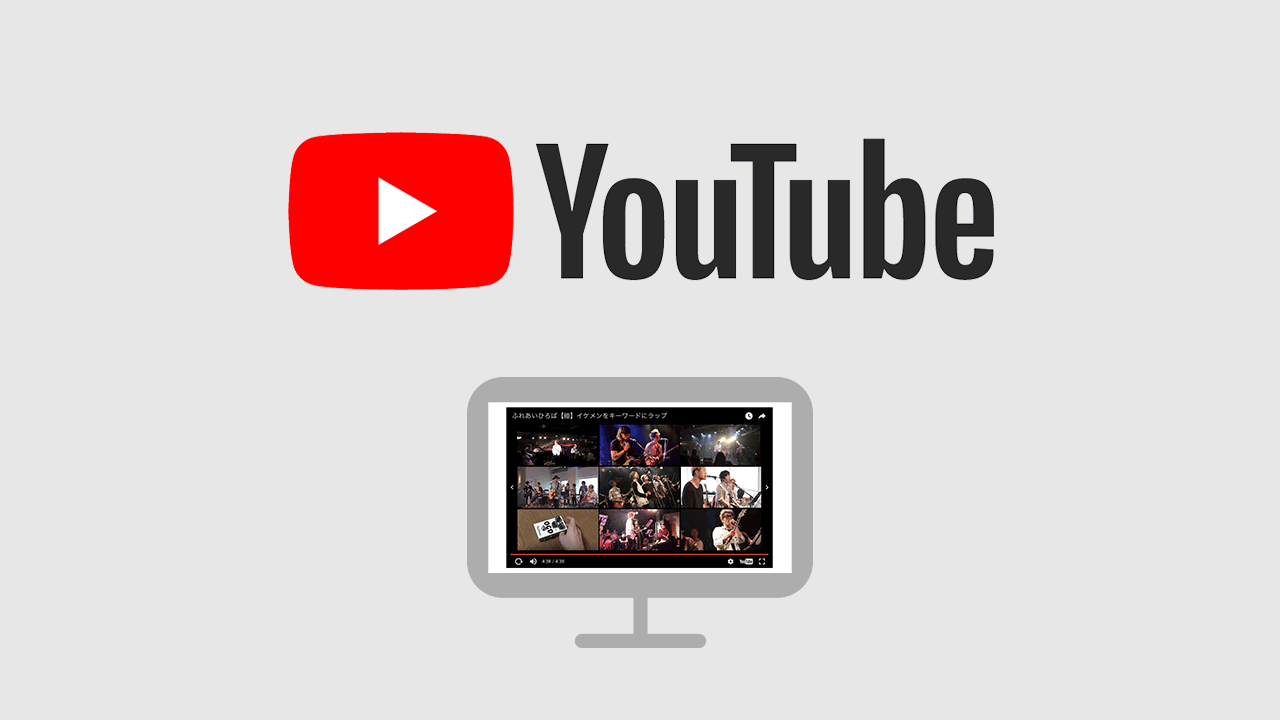ブログにYouTubeの動画を埋め込むことって結構ありますよね?
その動画を最後まで再生させると関連動画がずらっと表示されるんですが、その関連動画が好みのものじゃない場合もあります。
そんなときのために「関連動画一覧を表示させない方法」をご紹介します。
ブログに埋め込んだYouTube動画の関連記事一覧を表示させないためには
ブログに動画を埋め込む方法については下記の記事を参照してください。この方法を使えばブログに動画を掲載するのはめちゃめちゃ簡単です。
今回問題なのはこのキャプチャー画像のような「動画を最後まで再生させたときの関連動画一覧」です。

これを非表示にするためには埋め込み時点で一点チェックを外す必要があります。
まず、埋め込み用のソースコードを表示させるために、ブログなどに埋め込みたい動画を表示したのちに動画の下にある「共有」をクリックし、「埋め込みコード」をクリックしたらそこに出てくる「もっと見る」をクリックします。
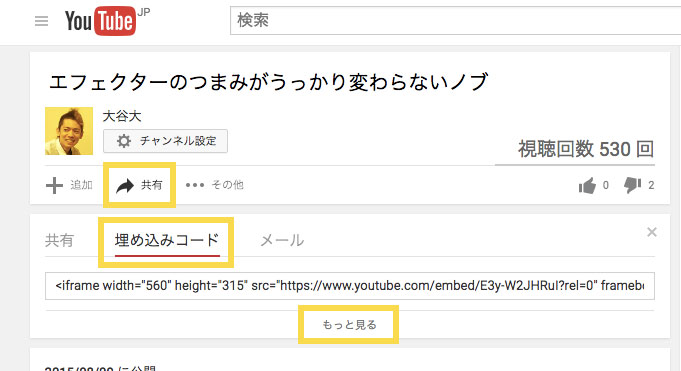
プレビューの下に表示された「動画が終わったら関連動画を表示する」のチェックを外します。

これで動画を再生させた後に関連動画一覧が表示されずに済みます。
iframeのソース一部を改変する方法
iframeのソースをちょろっといじるだけでも変更可能です。
下記のようにURLの最後に「?rel=0」をつけるだけ。
<iframe width="640" height="360" src="https://www.youtube.com/embed/VxFa_3fpuCU?rel=0" frameborder="0" allowfullscreen></iframe>
これで関連記事が一覧で表示される画面に遷移しません。
ちなみに、WordPressではYouTubeの動画URLを貼るとそのままプレイヤーが展開されるようになってますが、そのようにしている場合は上記の「?rel=0」を後ろに付けても効果がないどころか動画が表示されなくなります。
あくまでiframeを使って動画を埋め込んでいるケースでお使いください。
最後に
関連動画がほどよい関連具合なら問題ないんですが、たまに的外れな動画が表示されたりしますからね。
気になってる方はお試しください。